Come calcolare la probabilità in excel: con esempi
La probabilità descrive la probabilità che si verifichi un evento.
Possiamo calcolare le probabilità in Excel utilizzando la funzione PROB , che utilizza la seguente sintassi:
PROB(intervallo_x, intervallo_prob, limite_inferiore, [limite_superiore])
Oro:
- x_range: l’intervallo di valori numerici x.
- prob_range: l’intervallo di probabilità associato a ciascun valore x.
- lower_limit: il limite inferiore del valore per il quale si desidera una probabilità.
- limite_superiore: il limite superiore del valore per il quale si desidera una probabilità. Opzionale.
Questo tutorial fornisce diversi esempi di utilizzo pratico di questa funzione.
Esempio 1: probabilità dei dadi
L’immagine seguente mostra la probabilità che un dado si fermi su un determinato valore in un dato lancio:
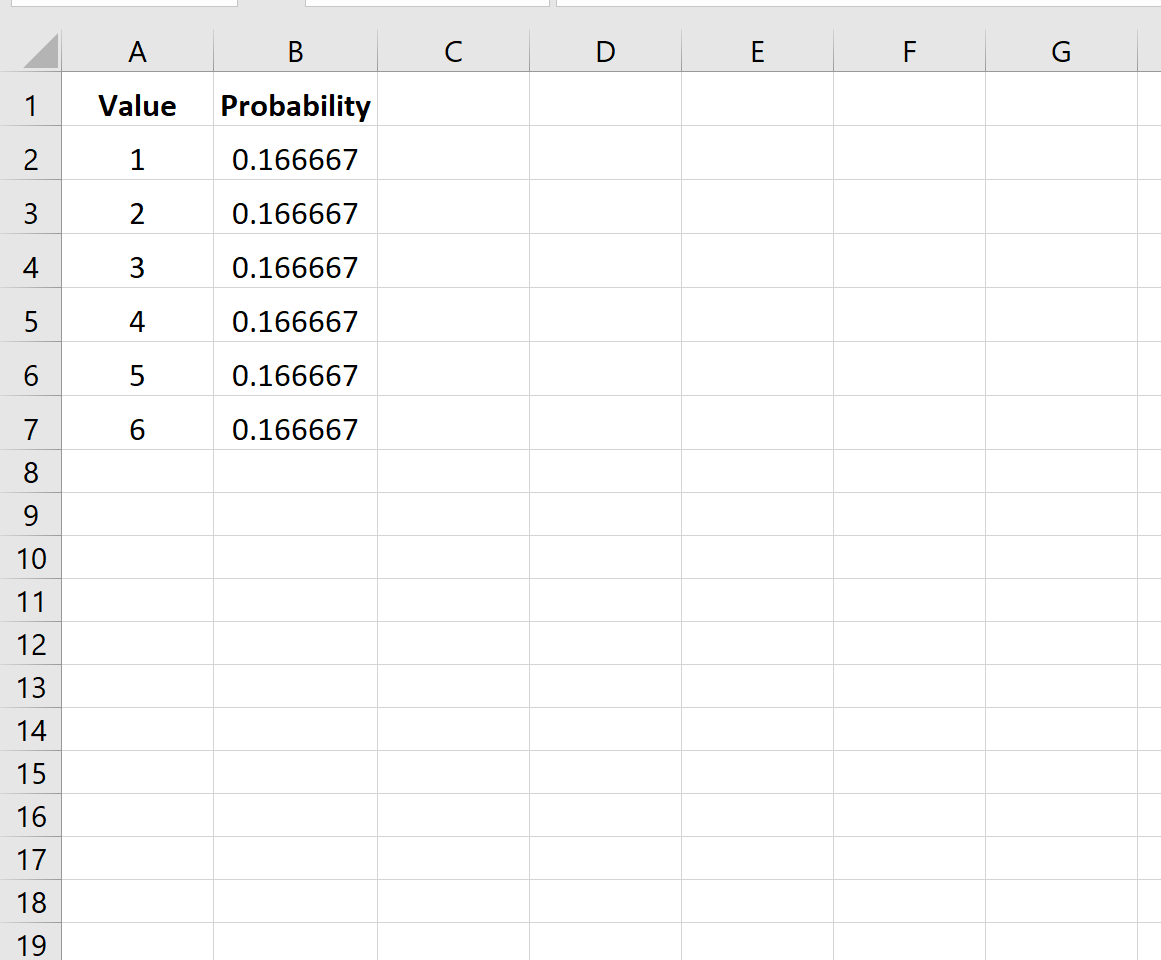
Poiché i dadi hanno la stessa probabilità di fermarsi su ciascun valore, la probabilità è la stessa per ciascun valore.
L’immagine seguente mostra come trovare la probabilità che il dado cada su un numero compreso tra 3 e 6:
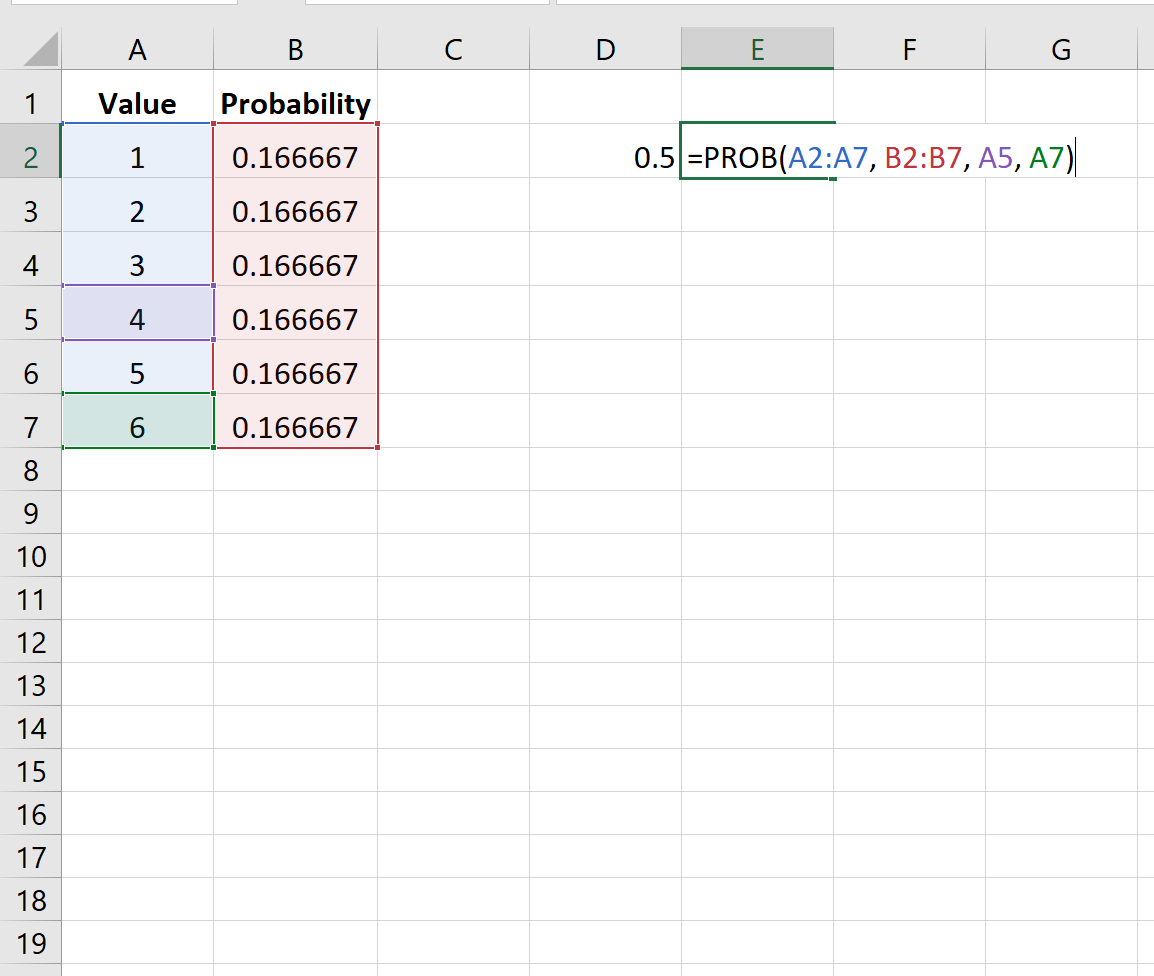
La probabilità risulta essere 0,5 .
Tieni presente che l’argomento del limite superiore è facoltativo. Quindi, potremmo usare la seguente sintassi per trovare la probabilità che il dado esca solo su 4:
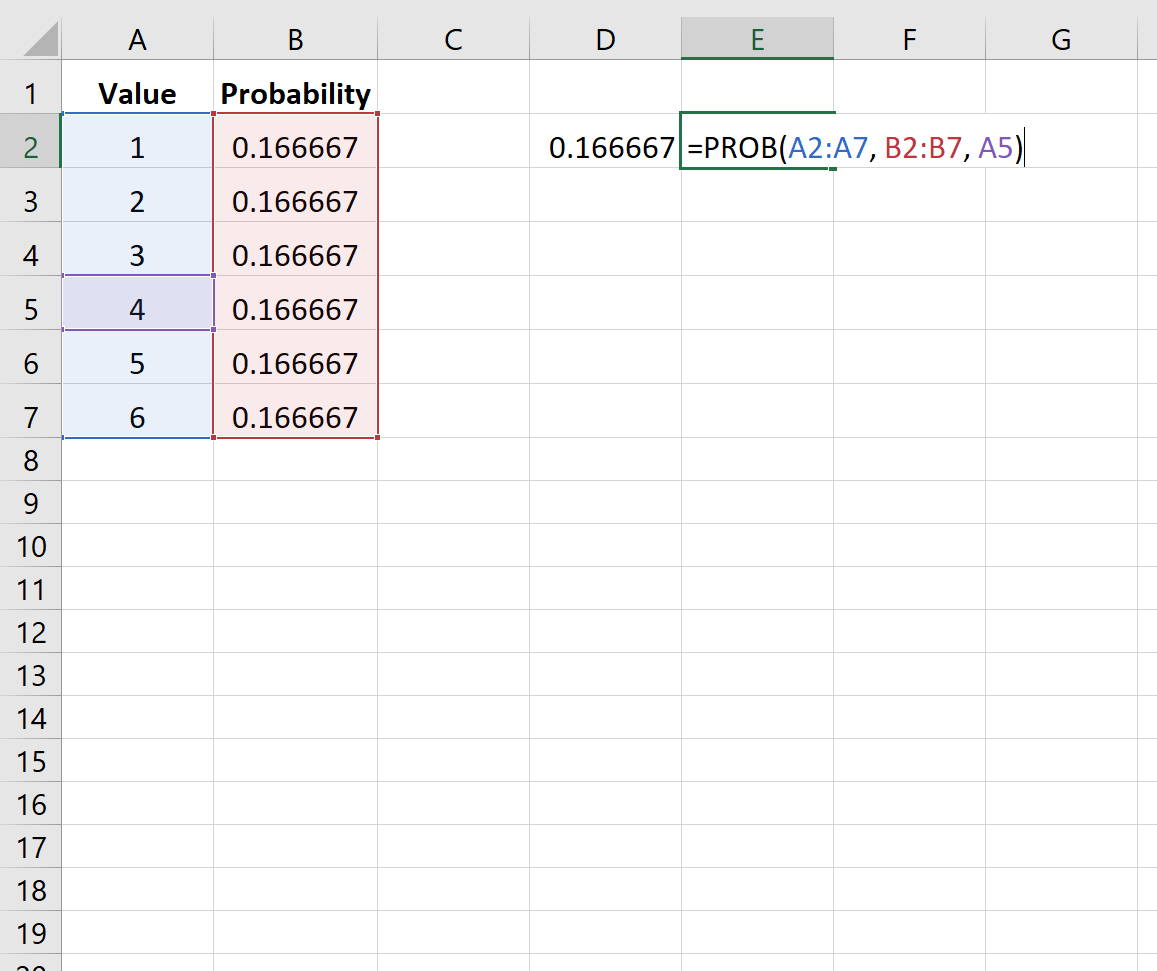
La probabilità risulta essere 0,166667 .
Esempio 2: Probabilità di vendita
L’immagine seguente mostra la probabilità che un’azienda venda un certo numero di prodotti nel prossimo trimestre:
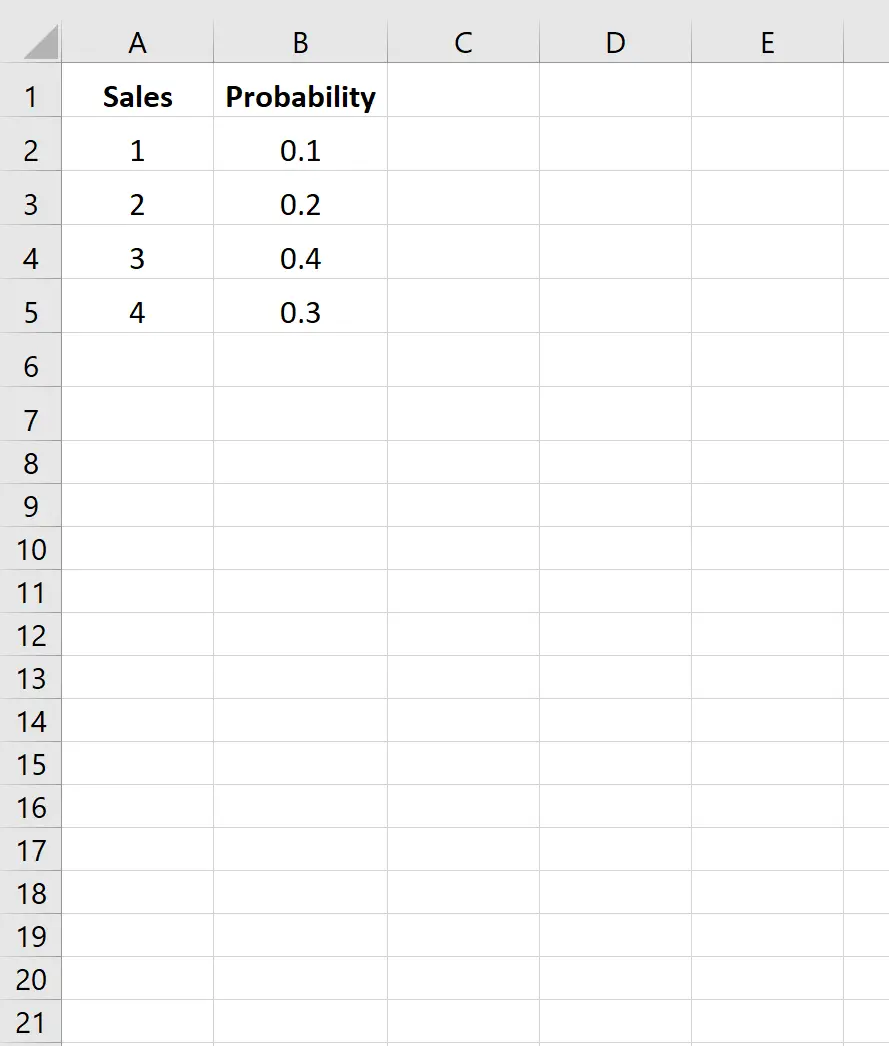
L’immagine seguente mostra come determinare la probabilità che l’azienda effettui 3 o 4 vendite:
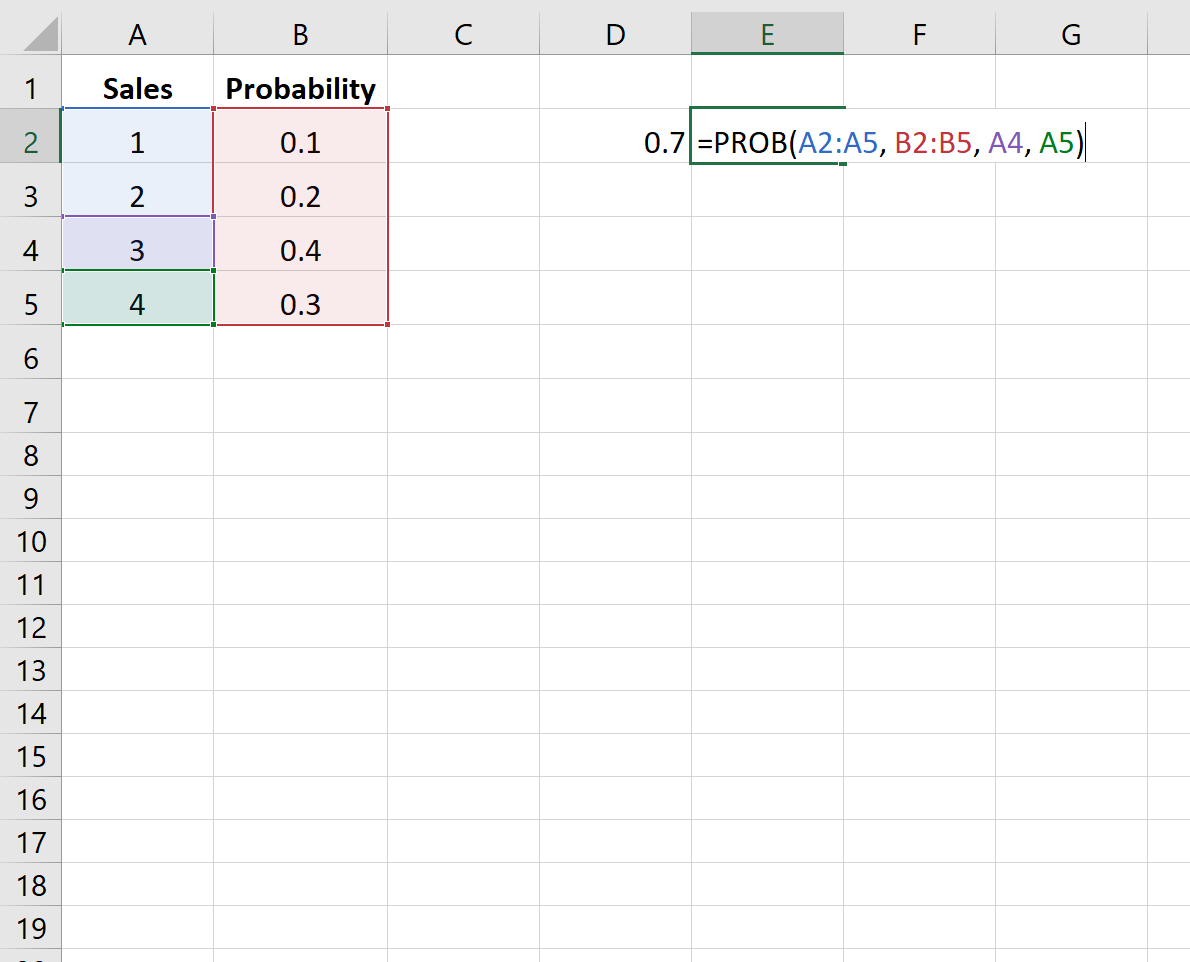
La probabilità risulta essere 0,7 .
Risorse addizionali
Come calcolare la frequenza relativa in Excel
Come calcolare la frequenza cumulativa in Excel
Come creare una distribuzione di frequenza in Excel